Modernissa toimistotyössä on ratkaisevaa ajan ja kustannusten tarkka kirjaaminen. Jos haluat muuntaa työaikasi desimaaliluvuiksi esimerkiksi laskutusta tai projektien arviointia varten, tämä opas on juuri sinua varten. Näytän tässä vaiheittain, kuinka teet Excelissä tehokkaan muunnoksen ajoista desimaaliluvuiksi ja pääset suoraan kustannusten käsittelyyn.
Tärkeimmät oivallukset
- Näytän, kuinka voit muuntaa ajat desimaaliluvuiksi.
- Tämä muunnos helpottaa kustannusten laskemista ajan perusteella.
- Opit käyttämään Excelin toimintoja aikojen tehokkaaseen käsittelyyn.
Vaiheittainen opas
Jotta muunnat ajat Excelissä desimaaliluvuiksi, toimi seuraavasti:
Avaa ensin Excel-dokumenttisi ja valitse solu, johon haluat syöttää ajan. Tässä esimerkissä oletetaan, että syötät soluun A1 31 tuntia ja 55 minuuttia.
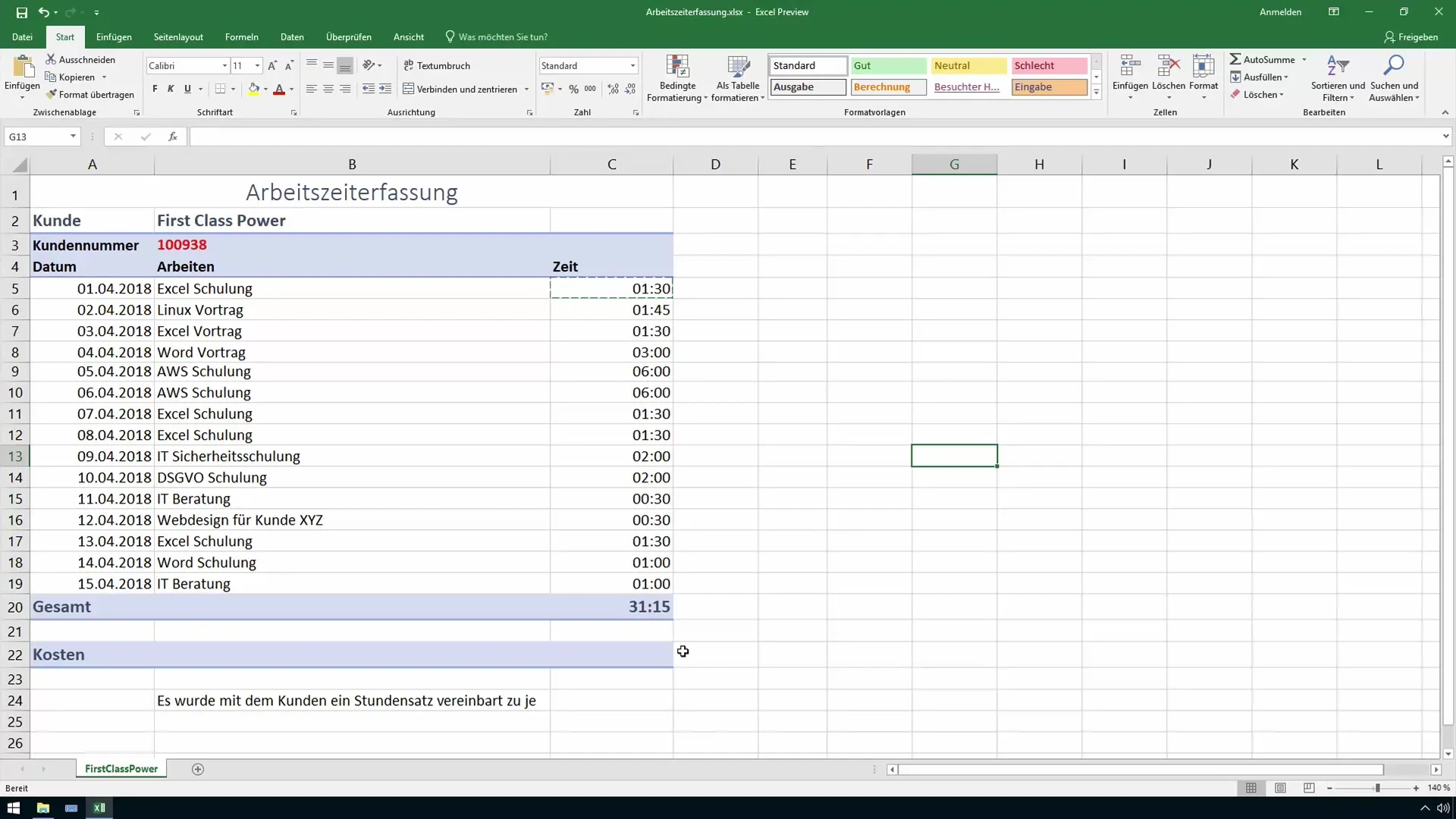
Desimaaliluvuiksi muuntaminen vaatii yksinkertaisen laskutoimituksen. Syötä uuteen soluun kaava =A1*24. Tämä muuntaa ajan tunneiksi. Tässä tapauksessa 31 tunnin ja 55 minuutin desimaaliluvuksi tulee 31,55.
Tällä desimaaliluvulla voit nyt työskennellä suoraan. Oletetaan, että tuntivauhtisi on 100 euroa. Kertoisit desimaaliluvun tuntivauhdillasi saadaksesi kustannukset. Muokkaat tätä toisessa solussa kaavalla =B1*C1, missä B1 on solu desimaaliluvulle ja C1 sisältää tuntivauhdin.
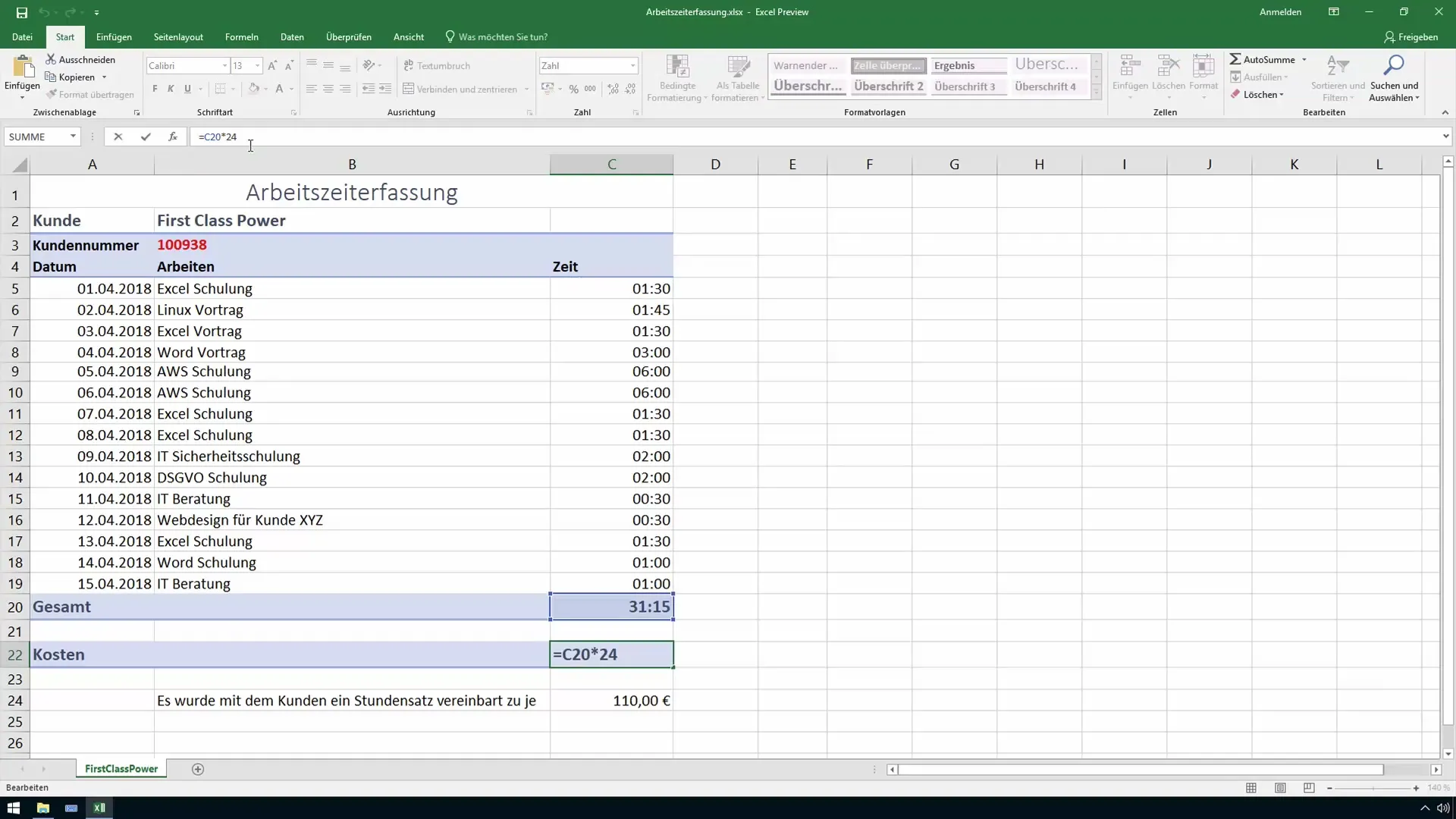
Kun nostat tuntivauhtiasi 110 euroon, koko hinta päivittyy automaattisesti. Excel näyttää sinulle uudet kustannukset, jotka muunnos tekee sinulle aikaa säästävästi. Varmista, että käytät oikeita viittauksia, jotta vältät mahdolliset virheet.
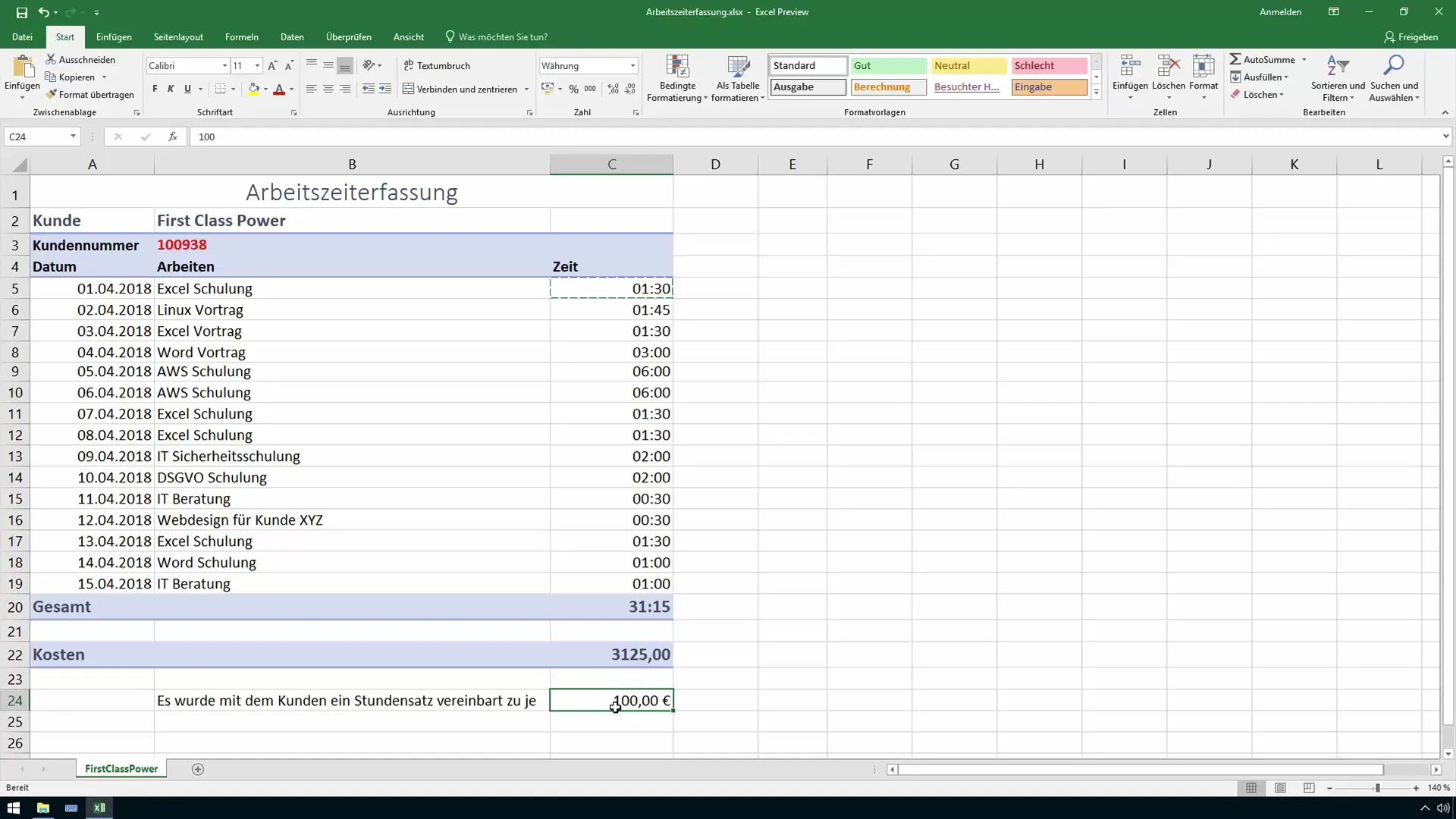
Toinen tärkeä huomio on tunnin osien kirjaaminen. Neljännes tunnista vastaa 0,25 ja puoli tuntia 0,5. Jos haluat esimerkiksi syöttää 1,15 tuntia, Excel näyttää ajan automaattisesti sopivassa desimaaliluvussa.
Muunnos toimii kaavalla =A1*24 kaikkiin syöttämiisi aikoihin. Tämä tarkoittaa, että riippumatta siitä, kuinka monta tuntia tai minuuttia sinulla on, tämän kaavan avulla kaikki muunnetaan tarkasti.
Käyttömahdollisuudet ovat joustavia. Jos työskentelet eri asiakkaiden kanssa, joiden tuntivauhdit vaihtelevat, voit syöttää vastaavat arvot Exceliin, ja laskelma mukautuu automaattisesti. Voit milloin tahansa tarkistaa ja korjata arvot.
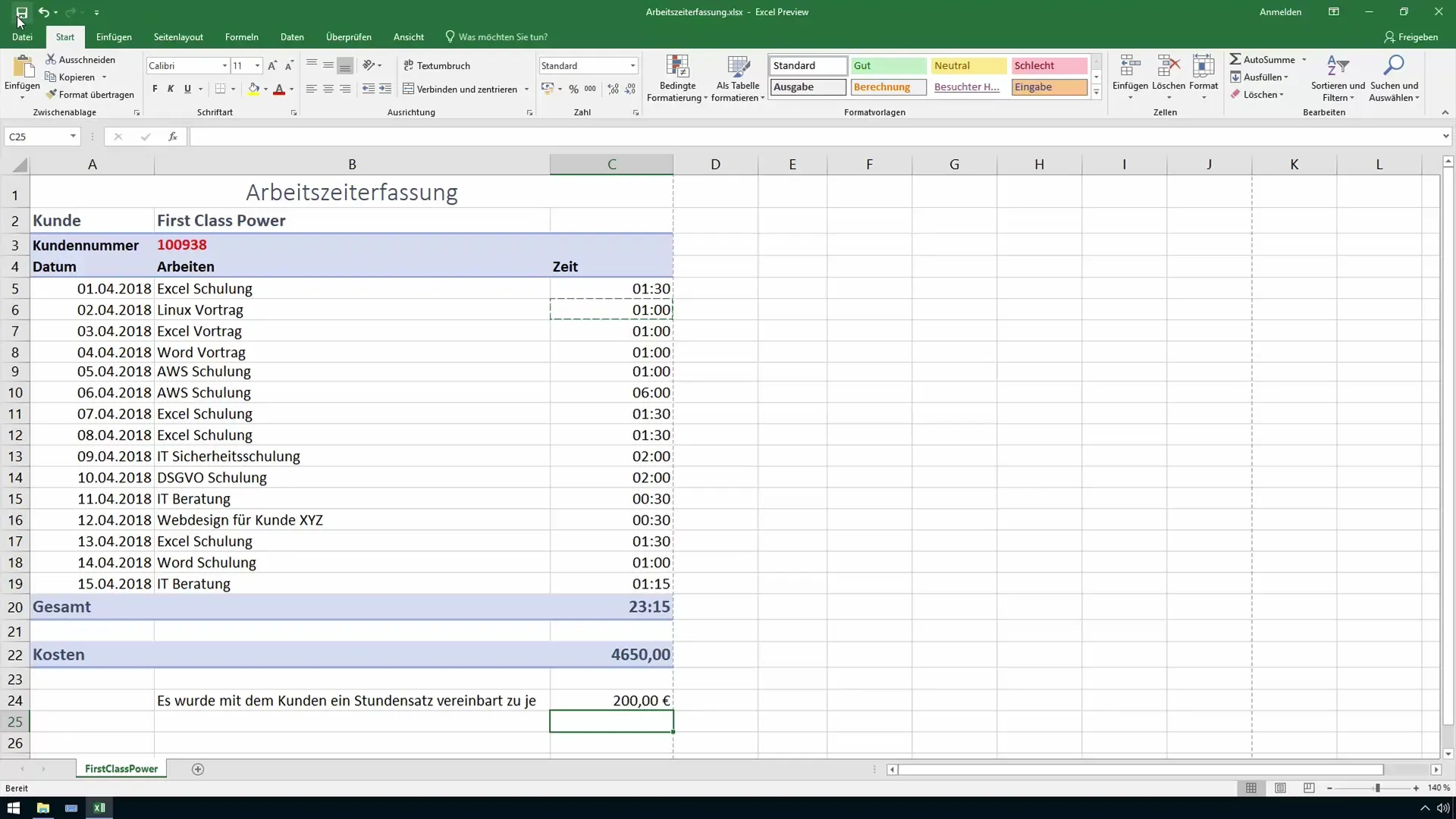
Tämän oppitunnin viimeinen osa antaa sinulle mahdollisuuden koota luodut kustannukset raportiksi asiakkaillesi ja muotoilla kuittisi haluamallasi tavalla.
Yhteenveto
Olitpa sitten tekemässä laskutusta tai sisäistä ajanhallintaa, aikojen muuttaminen desimaaliluvuiksi Excelissä on välttämätöntä. Yllä kuvatut askeleet yhdistävät yksinkertaiset laskutoimitukset Excelin toimintoihin, jotka auttavat sinua kirjaamaan ajan ja kustannukset tehokkaasti. Tämä voi merkittävästi parantaa toimistosi organisaatiota.
Usein kysytyt kysymykset
Kuinka voin muuntaa tunnit desimaaliluvuiksi?Jotta muunnat tunnit desimaaliluvuiksi, kerrot tunnit luvulla 24.
Mitä teen, jos minulla on erilaisia tuntivauhteja?Voit syöttää eri tuntivauhdit eri soluihin ja ottaa ne mukaan laskelmiisi.
Kuinka toimin tunnin osien kanssa?Neljännes tunnista vastaa 0,25 ja puoli tuntia 0,5.
Voinko muokata kaavoja?Kyllä, voit muokata kaavoja erilaisten laskujen tai aikamuotojen huomioon ottamiseksi.


